GDSFactory环境配置(PyCharm+Git+KLayout)
1、安装 PyCharm 和 KLayout
安装 PyCharm(官网社区版即可)和 KLayout(官网最新版),这两款软件均开源,安装操作简单,这里不再赘述。(注意:PyCharm软件是否安装成功以能否正常运行Python代码为准,网上的视频教程很多,建议跟着视频教程进行配置)
2、安装 Git
安装 Git,去 Git 官网下载安装包,具体的安装操作可以参照下面的视频教程:
给傻子的Git教程_哔哩哔哩_bilibili![]() https://www.bilibili.com/video/BV1Hkr7YYEh8/?spm_id_from=333.337.search-card.all.click&vd_source=acff200eb67c909bc09a083de5b25294
https://www.bilibili.com/video/BV1Hkr7YYEh8/?spm_id_from=333.337.search-card.all.click&vd_source=acff200eb67c909bc09a083de5b25294
重要的是一定要配置 Git 的用户名和邮箱信息,直接键盘 Win+R 进入系统终端,分别运行以下两行代码:将“runoob”替换为“你的用户名”,test@runoob.com 替换为你的 GitHub 账号注册邮箱(没有 GitHub 账号就去注册一个)。
git config --global user.name "runoob"
git config --global user.email test@runoob.com3、安装 KLayout 插件
安装 KLayout 插件,该插件是用于 PyCharm 中写代码,并在 KLayout 中实时展示。注意一定不要采用 KLayout 软件中的插件安装入口安装,会安装错误,原因就是网络问题。应该采用以下步骤进行安装:
(1)找到你的 KLayout salt 目录
电脑路径是:
C:\Users\HP\KLayout\salt(2)下载需要的插件
在浏览器里下载(如果下面的下载链接失效,就去问 ChatGPT):
metainfo-ports ZIP![]() https://github.com/gdsfactory/metainfo-ports/archive/refs/heads/main.zip
https://github.com/gdsfactory/metainfo-ports/archive/refs/heads/main.zip
klive ZIP![]() https://github.com/gdsfactory/klive/archive/refs/heads/main.zip
https://github.com/gdsfactory/klive/archive/refs/heads/main.zip
generic_tech ZIP(gdsfactory PDK)![]() https://github.com/gdsfactory/gdsfactory/archive/refs/heads/main.zip
https://github.com/gdsfactory/gdsfactory/archive/refs/heads/main.zip
(3)将解压缩并重命名
- 把 metainfo-ports-main 改名为 metainfo-ports
- 把 klive-main 改名为 klive
- 把 gdsfactory-main/gdsfactory/generic_tech/klayout 这个文件夹拷贝出来命名为 gdsfactory
最终文件目录应该长这样:
C:\Users\HP\KLayout\salt\metainfo-ports
C:\Users\HP\KLayout\salt\klive
C:\Users\HP\KLayout\salt\gdsfactory(4)验证是否安装成功
在 KLayout 的菜单栏里应该出现 gdsfactory 的菜单项。

4、配置 PyCharm
在 PyCharm 中新建一个 Python 工程,建议命名为 gdsfactory 或者你的项目名称,因为要在这个工程的虚拟环境下下载 gdsfactory 包,也就是以后写代码都要在这个工程下写。
(1)确认你在 PyCharm 里使用虚拟环境
打开 PyCharm → File → Settings → Project: xxx → Python Interpreter
看看是不是指向类似:
...\venv\Scripts\python.exe(2)用 pip 安装 gdsfactory
在 PyCharm 的终端 (Terminal) 输入:
pip install gdsfactory5、检验是否配置成功
将KLayout软件打开,在配置好的 PyCharm 环境下,运行以下代码:
import gdsfactory as gfc = (gf.Component()
) # Create a blank component (essentially an empty GDS cell with some special features)
p1 = c.add_polygon([(-8, -6), (6, 8), (7, 17), (9, 5)], layer=(1, 0))
c.write_gds("demo.gds") # write it to a GDS file. You can open it in klayout.
c.show() # show it in klayout如果PyCharm软件没有报错,KLayout软件出现下面的版图:
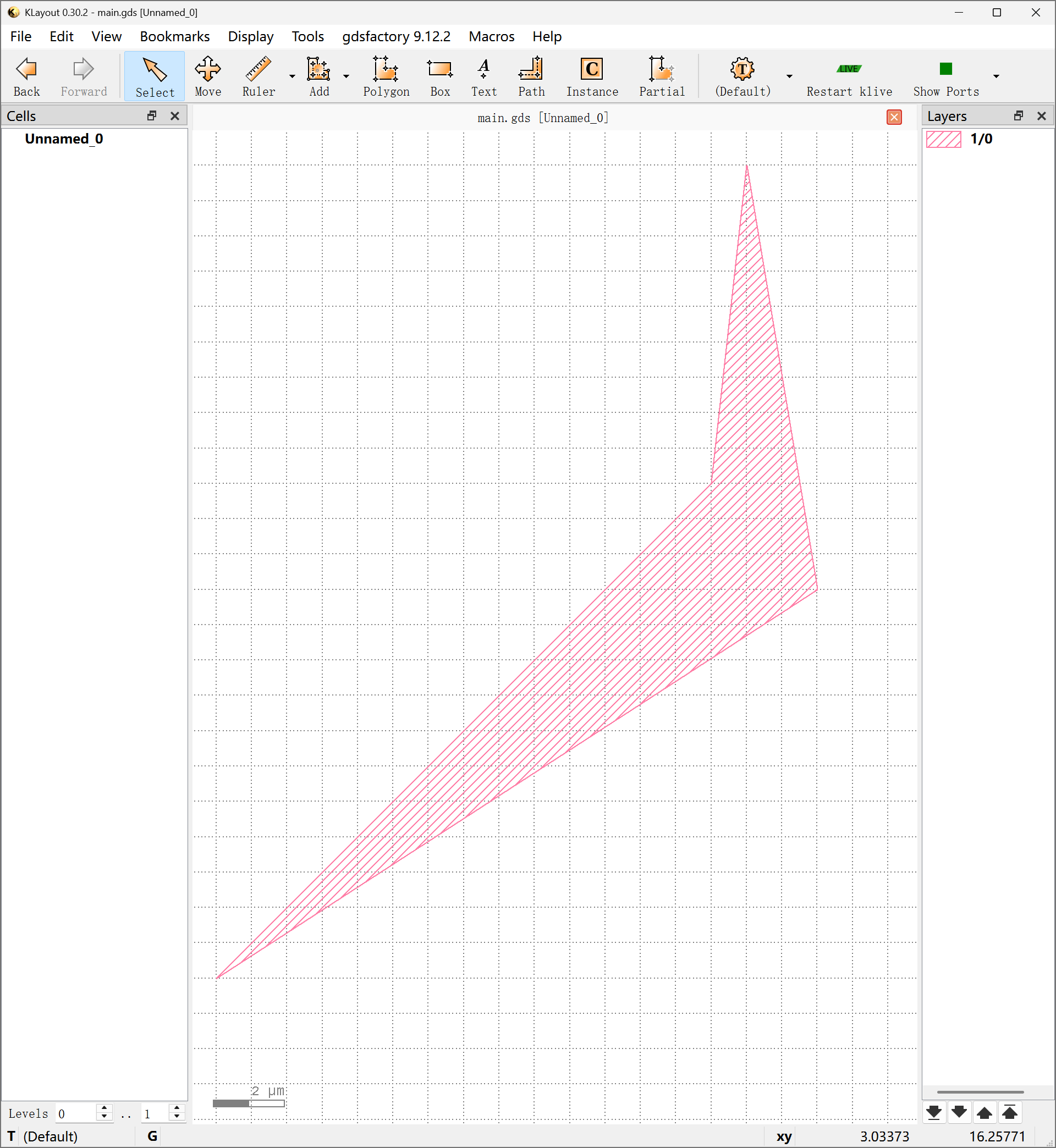
则说明环境配置成功。
6、出现未知报错
如果出现一些未知的报错,建议直接把报错信息复制到ChatGPT中,根据提示解决问题。
如果根据本教程进行环境配置出现问题,欢迎评论交流,笔者会尽量尽快答复。
